著Selena Komez8月に更新31、2018
サマーリー:SiriがあなたのiPhone 6 / 7 / 8 / Xで動作していないなど、Siriの問題に出会うかもしれない。 効率的な方法でSiriがiPhoneの問題に取り組んでいない問題を修正する方法を学ぶためにこの記事を読んでください。
「私がそれをiOS 7に更新した後、Siriは私のiPhone 12上でいつものように動作しませんでした。 電話をしたときに反応がありませんでした。 私はSiri機能が好きで、それは人生の中で私にとって大きな助けになります。 Siriの問題を修理店に送る代わりに自分で簡単な手順で修正することは可能ですか?
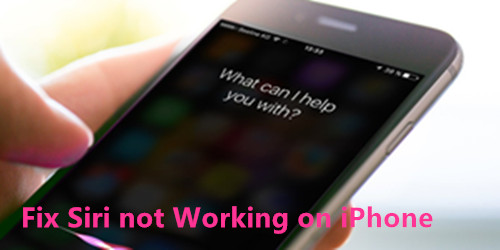
SiriはiPhoneで最も賢いパーソナルアシスタンスの12つであり、ユーザーが多くのことを実行できるようにして、あなたの生活をより便利でインテリジェントなものにすることができます。 それに一言言うだけで、それはあなたの代わりをすることですべてをするでしょう。 それにもかかわらず、多くのiPhoneユーザーは、Siriが自分のデバイスで動作していないことに不満を持っています。 Siriが機能していないか、利用できませんか? もう声が出ないの? または、iPhoneをiOS 6などの新しいiOSバージョンにアップグレードした後、応答しないだけですか? この記事では、iPhoneSiriが機能しない問題を解決するための最も包括的なガイドとなる可能性のあるいくつかの手順を提供します。 SiriがiPhone7 / 8/XNUMX / Xで動作しないという問題に直面している場合は、次の部分から解決策を学び、自分自身を助けてください。
Siriが機能しない場合は、iPhoneのマイクエラーが原因である可能性があります。 それがあなたの声を拾うことができないならば、それはあなたに何の反応もしません。 音声メモまたは音声メモを録音して、マイクが機能するかどうかを確認するだけです。 iPhoneのマイクがあなたの声を検出できない場合は、次の手順を試してください。
ステップ1 マイクの穴を柔らかい歯ブラシまたは圧縮空気の缶で拭きます。
ステップ2 電話から声が出る場合は、iPhoneケースを取り外してください。

通常、古いiOSシステムはiPhoneと互換性がなく、ソフトウェアエラーが発生する可能性があります。 最新のiOSシステムにiPhoneをアップデートすると、おそらくいくつかの未知のSiri問題が解決するでしょう、あなたはそうするために以下のようにステップを踏むことができます。
手順1.iPhoneで[設定]> [一般]をタップします。
ステップ2.「ソフトウェアアップデート」をタップすると、iPhoneは自動的にアップデートをチェックします。
ステップ3.新しいバージョンが利用可能な場合は、「今すぐインストール」をタップします。
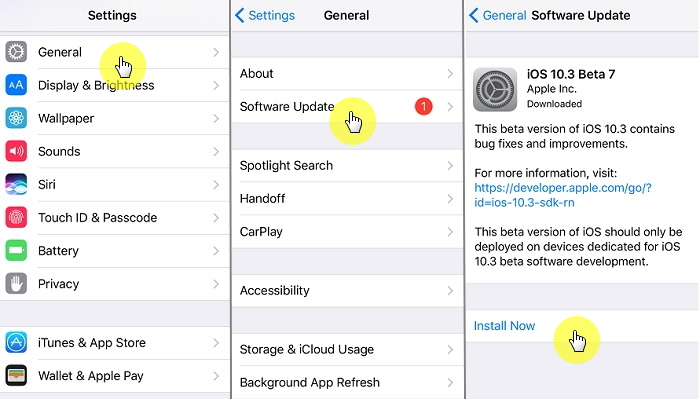
上記のすべての方法を試してもSiriがまだあなたのiPhone上で動作していない場合、問題はお使いのデバイス上のiOSの問題が原因である可能性があります。 この場合は、この強力なiOSシステムの回復を試して問題を解決することをお勧めします。
iOSの問題を修正する専門家として、 iOSシステム復旧 想像以上のことができます。 データを損失することなくiOSの問題を解決できます。 このプログラムの助けを借りて、あなたは iPhone SiriがiPhone 6 / 7 / 8 / Xで動作しない問題を修正しました。 簡単に。 このエラーに加えて、それは回復モードで立ち往生、アップルのロゴで立ち往生、白黒画面で立ち往生、フリーズした画面で立ち往生、再起動ループで立ち往生のように、iOSシステムエラーのすべてのタイプを修正するのに役立ちます。 それはすべてのiOSモデルとすべてのiOSバージョンでうまく機能します。
ステップ1 コンピュータでiOSのシステム回復を実行します
まず、コンピュータ上でiOS System Recoveryを実行すると、以下のようにホームページが表示されます。

ステップ2 モードを選択してiPhoneに接続
」をクリックしてくださいiOSシステム復旧ホームページの「」オプションその他のツール「。 USBケーブルを使用してiPhoneをコンピュータに接続します。 デバイスはまもなくプログラムによって検出され、画面に表示されます。 「ボタンをクリックしてください開始"

ステップ3 iPhoneのモデルとiOSのバージョンを選択
次に、デバイスに一致するiPhoneモデルを選択する必要があります。 プログラムはダウンロード用の最新のiOSバージョンを提供します。デバイスで更新する準備をしているiOSバージョンを選択してください。 次に、「修理" 進むために。

ステップ4 iPhone用の最新のiOSファームウェアをダウンロードする
このステップでは、プログラムはあなたのデバイスを修正するための選択されたiOSファームウェアをダウンロードします。 ファームウェアのダウンロードプロセスが終了するまで、iPhoneとコンピュータの接続を維持してください。

ステップ5 iPhone Siriが動作しない問題を修正する
iOSのシステムの回復はあなたのiPhone用の最新のファームウェアのダウンロードが完了したら、それはその間、iPhoneのSiriがデータ損失なしで問題を解決していない問題を解決することで、正常に固定し始めます。

数分後、iPhoneシステムは通常の状態に戻ります。 お使いのデバイスでSiriが通常どおり動作するかどうかを確認できます。
データを失うことなくiPhoneを復元するためにIPSWファイルを使用する方法
プロンプト: 次のことを行う必要があり ログイン あなたがコメントすることができる前に。
まだアカウントがありません。 ここをクリックしてください 登録.

コメントはまだありません 何か言って...